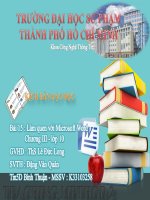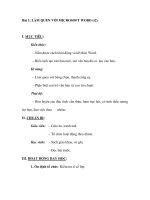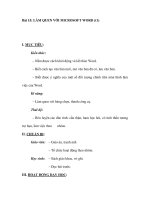Bài giảng Tin học 10 - Bài 15: Làm quen với Microsoft Word (Bùi Thanh Hoàn)
Bạn đang xem bản rút gọn của tài liệu. Xem và tải ngay bản đầy đủ của tài liệu tại đây (616.69 KB, 12 trang )
BÀI 15. LÀM QUEN VỚI MICROSOFT
WORD
1. Khởi động Word
Giáo viên: Bùi Thanh Hoàn
Sử dụng một trong các cách sau:
1
2
Start → Programs → Microsoft Word
Nháy đúp vào biểu tượng
trên màn hình nền.
2. Màn hình làm việc của Word
Thanh tiêu
đề
Nút thu nhỏ, mở
rộng, đóng cửa sổ
Thanh bảng
chọn
Con trỏ soạn thảo
Thanh cơng
cụ chuẩn
Thanh công
cụ định
dạng
Thanh cuộn
dọc
Thước
ngang
Thước
dọc
Thanh trạng
thái
Thanh công cụ
vẽ
Thanh cuộn
ngang
3. Soạn thảo văn bản đơn giản
a. Các thao tác với tệp văn bản
Mở tệp mới: Chọn File → New… (Ctrl+N)
Mở tệp sẵn có: Chọn File → Open… (Ctrl+O)
Lưu tệp đang mở: Chọn File → Save (Ctrl+S)
Thư mục
lưu giữ tệp
Gõ tên
tệp vào
đây
Lưu tệp văn
bản
Các cách thực hiện một lệnh trong Word
Chọn lệnh trong bảng chọn
1
2
3
Chọn nút lệnh trên thanh công cụ
Nhấn tổ hợp phím tắt. Ví dụ: Ctrl + N.
b. Con trỏ văn bản và con trỏ chuột
Con trỏ văn
bản
Con trỏ
chuột
Khi muốn di chuyển con trỏ văn bản:
Cách 1: Nháy chuột tại vị trí mong muốn.
Cách 2: Dùng các phím Home, End,... trên bàn phím.
c. Gõ văn bản
-Con trỏ văn bản ở vị trí cuối dịng sẽ tự động xuống dịng.
-Nhấn phím Enter để kết thúc một đoạn văn bản.
Lưu ý hai chế độ gõ văn bản
• Chế độ chèn (INSERT): Ngầm định, nội dung văn bản gõ từ bàn
phím sẽ được chèn vào trước nội dung đã có từ vị trí con trỏ văn bản.
• Chế độ đè (OVERTYPE): Mỗi kí tự gõ vào từ bàn phím sẽ ghi đè,
thay thế kí tự đã có tại vị trí con trỏ văn bản.
NútOVR
OVRnổi
mờrõ
Nút
Nhấn phím INSERT hoặc nháy đúp chuột
trên nút OVR để chuyển đổi chế độ chènđè hoặc bật/tắt trên thanh trạng thái.
d. Các thao tác biên tập văn bản
• Chọn văn bản
- Cách 1: Nhấn đồng thời phím Shift + phím mũi tên hoặc Home,
End.
- Cách 2: Kéo thả chuột.
(Nhấn Ctrl+A nếu muốn chọn nhanh toàn bộ văn bản)
• Xoá văn bản
- Chọn phần văn bản định xoá.
- Dùng các phím xố Delete hoặc Backspace.
• Sao chép hoặc di chuyển văn bản
- Lựa chọn văn bản - chọn Edit.
(Hoặc chọn biểu tượng trên thanh công cụ)
- Nhấn Ctrl + C
hoặc
- Nhấn Ctrl + X
Để con trỏ tới
vị trí mới,
nhấn Ctrl + V
Các thao tác thực hiện sao chép, di chuyển
1
Chọn phần văn bản
Sao chép
2
3
4
Di chuyển
C1: Chọn Edit → Copy
C1: Chọn Edit → Cut
C2: Nhấn Ctrl + C
C2: Nhấn Ctrl + X
C3: Nháy nút
C3: Nháy nút
Đưa con trỏ đến vị trí mới
C1: Chọn Edit → Paste
C2: Nhấn Ctrl + V
C3: Nháy nút
4. Thoát khỏi Word (chọn một trong các cách sau)
Chọn Yes khi gặp thông báo sau: